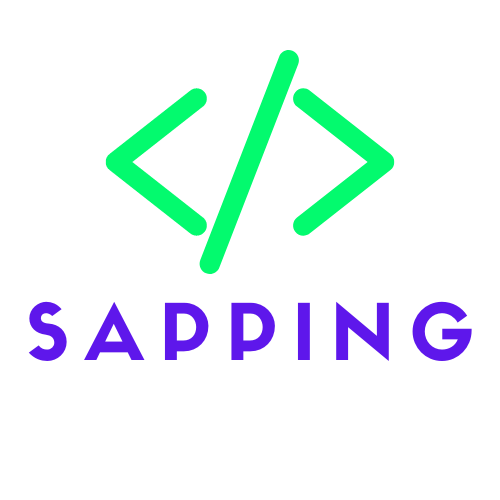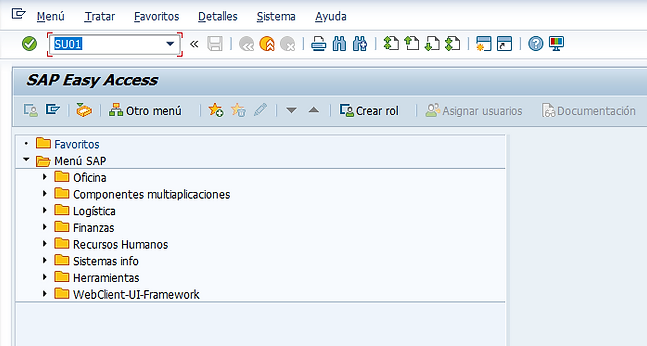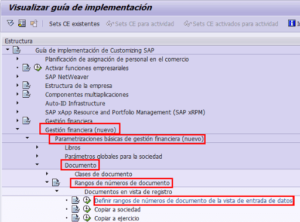Crear roles de usuario en SAP
Los siguientes tutoriales de capacitación de SAP lo guían sobre cómo actualizar los roles de usuario en SAP paso a paso. En nuestros tutoriales de capacitación de seguridad de SAP anteriores , aprendimos sobre cómo crear cuentas de usuario en SAP y el mantenimiento masivo de usuarios .
Puede crear un rol de usuario en la seguridad de SAP utilizando uno de los siguientes métodos de navegación.
- Ruta SAP: – Menú SAP –> Herramientas –> Administración –> Mantenimiento de usuarios –> Administración de roles –> Roles.
- Código de transacción: – PFCG
Paso 1: – Ingrese el código de transacción “PFCG” en el campo de comando SAP e ingrese.
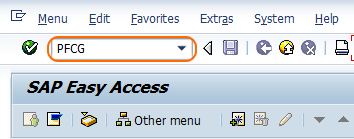
Paso 2: – En la pantalla “Mantenimiento de roles”, actualice los siguientes detalles.
- Ingrese la nueva identificación del rol que desea crear (en esta configuración, vamos a crear Z_ROLE_USER con ciertas autorizaciones de códigos de transacción).
- Haga clic en el botón Crear rol.
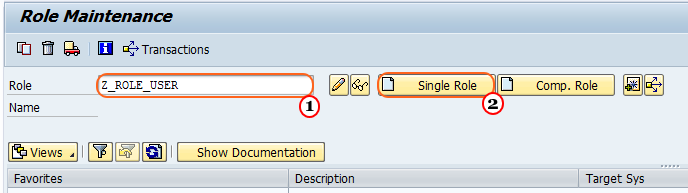
Paso 3: – En la pantalla de creación de funciones, actualice los siguientes detalles.
- Descripción: Ingrese el texto descriptivo del rol, aquí estamos actualizados como «Rol para el equipo de compras del usuario final «
- Texto largo: – Actualiza el texto largo del rol.
- Después de actualizar el detalle, haga clic en el botón Guardar.
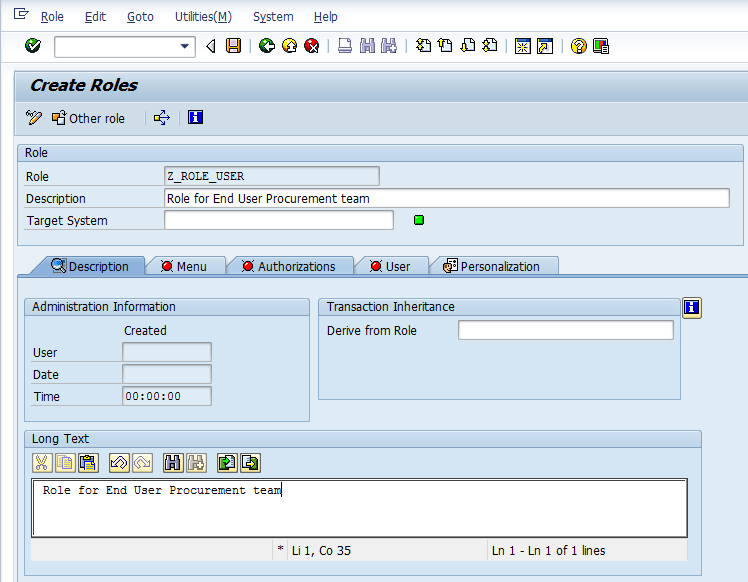
Paso 4: – Ahora tenemos que asignar el código de transacción al rol. Vaya a la pestaña del menú para asignar transacciones y haga clic en la pestaña de transacciones como se muestra a continuación.
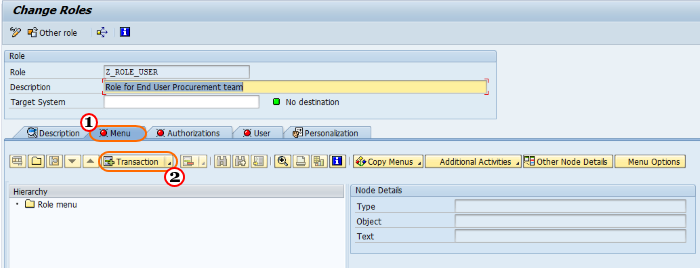
Ahora agregue todos los códigos de transacción que desea asignar al rol y luego haga clic en Asignar transacciones.
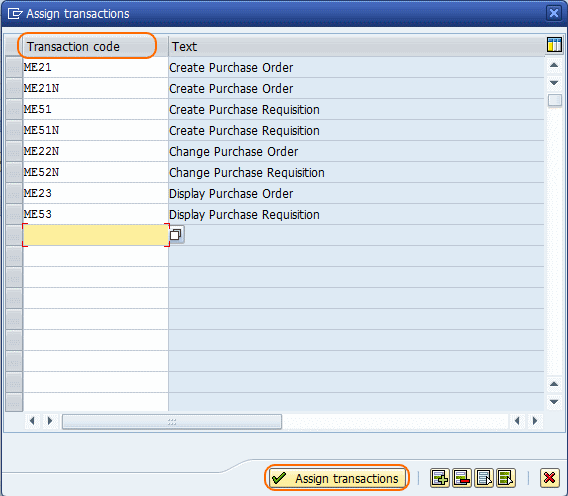
Paso 5: – Ahora que hemos generado el perfil de autorización , siga los siguientes pasos.
- Haga clic en la pestaña de autorizaciones,
- A continuación, haga clic en «cambiar datos de autorización»
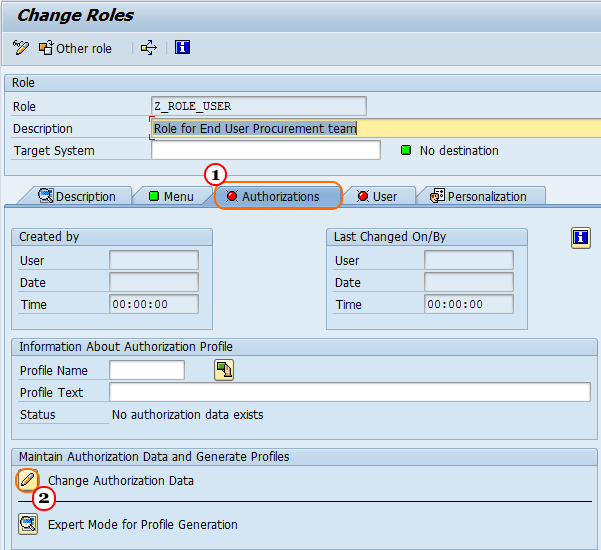
Haga clic en la opción Guardar sí para guardar el rol.
Ahora haga clic en el nivel que falta y haga clic en la opción de ejecución como se muestra a continuación en la imagen.
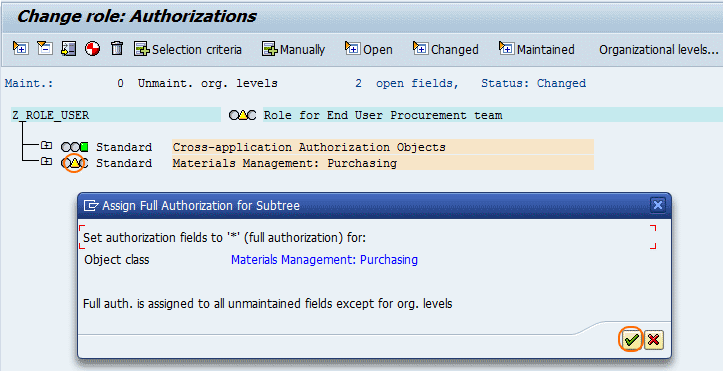
Haga clic en el botón Guardar para asignar un nombre de perfil para el perfil de autorización generado
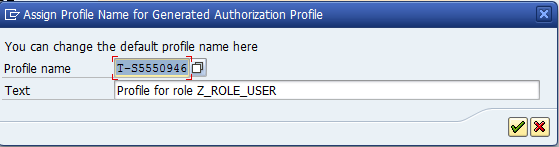
Paso 6: – Ahora asigne usuarios particulares a un rol haciendo clic en la pestaña de usuario y actualizando la identificación del usuario como se muestra a continuación.
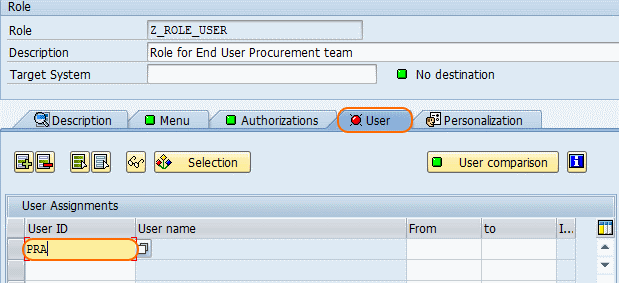
Haga clic en el botón Guardar y guarde los detalles, creamos correctamente los roles de usuario y los asignamos a SAP.
Manex Garaio Mendizabal es un ingeniero de sistemas originario de España, conocido por ser el creador de la popular página web «Sapping». Nacido en 1985, Manex comenzó su carrera en el campo de la tecnología como desarrollador de software en una empresa local. Después de varios años de experiencia en la industria, decidió emprender su propio proyecto y así nació «Sapping». La página web se ha convertido en un referente en el mundo de la tecnología y ha sido utilizada por miles de personas alrededor del mundo. Gracias